Agregar efectos entre clips, Margen del clip, Transición de clip – Grass Valley EDIUS Pro v.7.20 Manual del usuario
Página 372: Margen del clip transición de clip
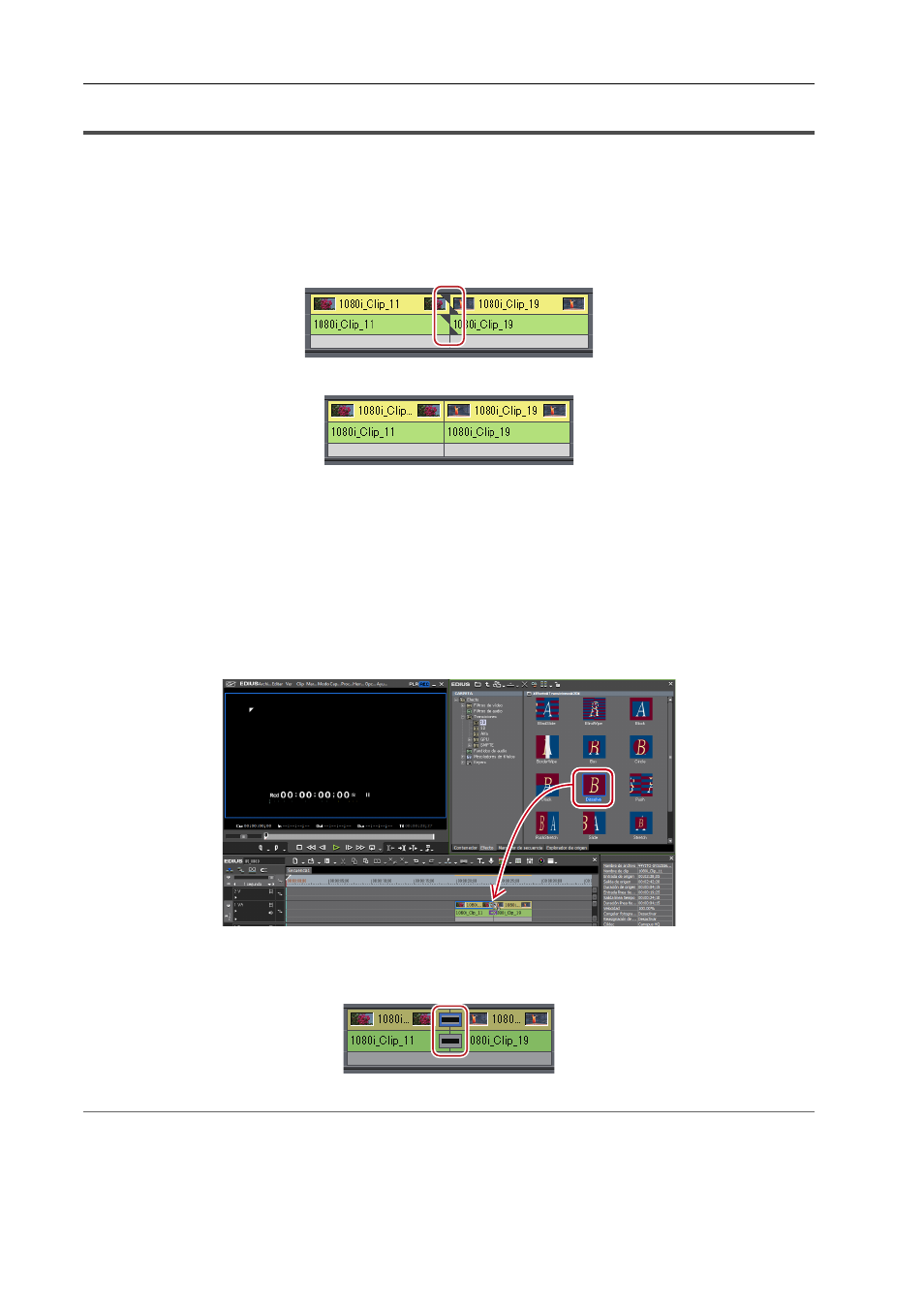
Aplicación de efectos
350
EDIUS - Manual de referencia
Agregar efectos entre clips
A continuación se explica la transición y los fundidos de sonido entre clips.
Margen del clip
El margen del clip es el vídeo fuera del rango entre los puntos de entrada y de salida. La existencia de una marca
triangular de color negro en ambos extremos del clip indica el comienzo (fin) de cada clip.
Cuando ambos clips no tienen margen
Cuando hay un margen al final del clip en primer lugar y al comienzo del clip en segundo lugar
En el modo de ampliación, para añadir transiciones/fundidos de sonido entre dos clips, ambos clips deben tener
márgenes. Si no hay margen, cambie al modo de mantenimiento o cree márgenes mediante ajustes u otras
operaciones.
Modo de ampliación/mantenimiento
Transición de clip
Puede añadir una transición entre 2 clips.
1 Seleccione una transición en la paleta de [Efecto] y arrástrela y suéltela en la unión de los clips.
La visualización de la línea de tiempo cambia del siguiente modo. El fundido de sonido predeterminado se añade
simultáneamente.
Cambiar efectos predeterminados
2
Alternativa
• Seleccione un clip en la línea de tiempo y seleccione una transición en la paleta de [Efecto]. Haga clic en el botón de
lista [Añadir a línea de tiempo] y haga clic en un elemento. Si hace clic en [Añadir a línea de tiempo] en lugar del
botón de lista, la transición se aplicará tanto al punto de salida como de entrada del clip seleccionado.
• Seleccione un clip de la línea de tiempo. En la paleta [Efecto], haga clic derecho sobre una transición y haga clic en
[Añadir a línea de tiempo]
→ un elemento.